
「山と高原地図」アプリは、紙の「山と高原地図」シリーズと同等の地図をスマホに表示します。馴染みやすく、使い方がシンプルです。しかし、インストールして、アカウントを作成し、地図をダウンロードして開くまでの手順は意外とステップが多くなっています。無料サンプル「高尾山」を閲覧するまでの手順を初心者向けにワンステップずつ説明します。
インストール
「山と高原地図」アプリを検索する
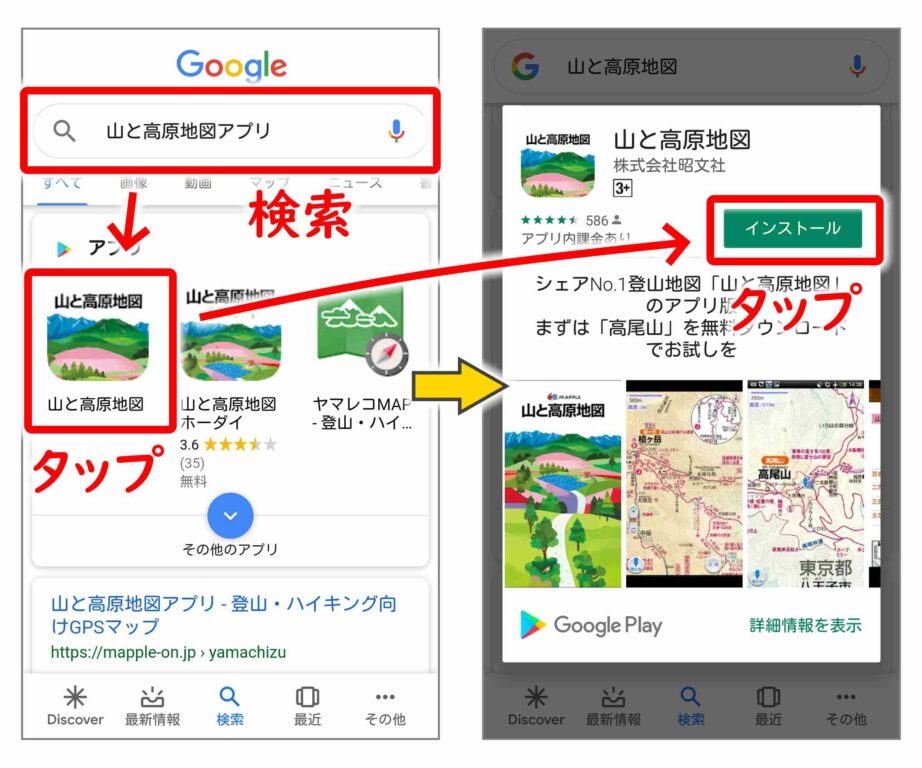
スマホで「山と高原地図アプリ」を検索します。先頭に表示されるはずです。[インストール]ボタンをタップします。
この記事をスマホで読んでいる方は下のリンクからどうぞ。
「山と高原地図」アプリに権限を与える
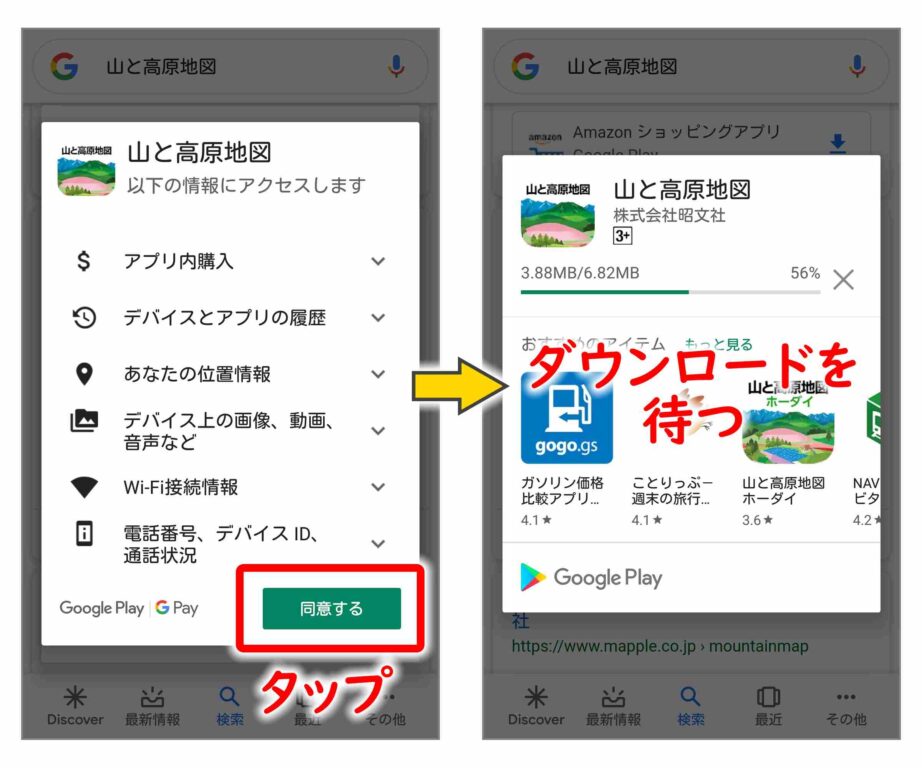
アプリに権限を付与するダイアログで[同意する]をタップします。しばらくダウンロードとインストールが進行するのを待ちます。
![[プッシュ通知について]のダイアログが出たら[OK]をタップする](https://kamiyama-online.com/wp-content/uploads/yamachizu-app-install-03-922x768.jpg)
インストールが完了したら、[開く]をタップします。[プッシュ通知について]のダイアログが出たら[OK]をタップします。
アカウント作成
ルート記録のバックアップについて
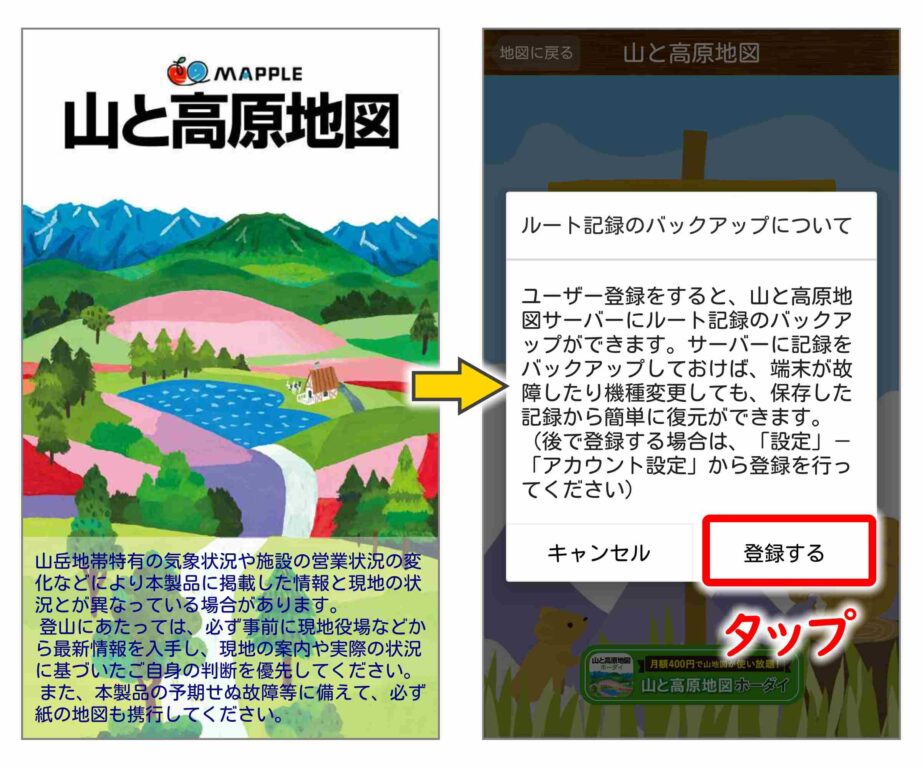
アプリを初回起動すると、[ルート記録のバックアップについて]というダイアログが出て、ユーザー登録をうながします。[登録する]ボタンをタップします。
ユーザー登録すると、山と高原地図サーバーにルート記録のバックアップができます。サーバーに記録をバックアップしておけば、端末が故障したり機種変更しても、保存した記録から簡単に復元できます。
アカウント情報の入力と送信
メールアドレスとパスワード
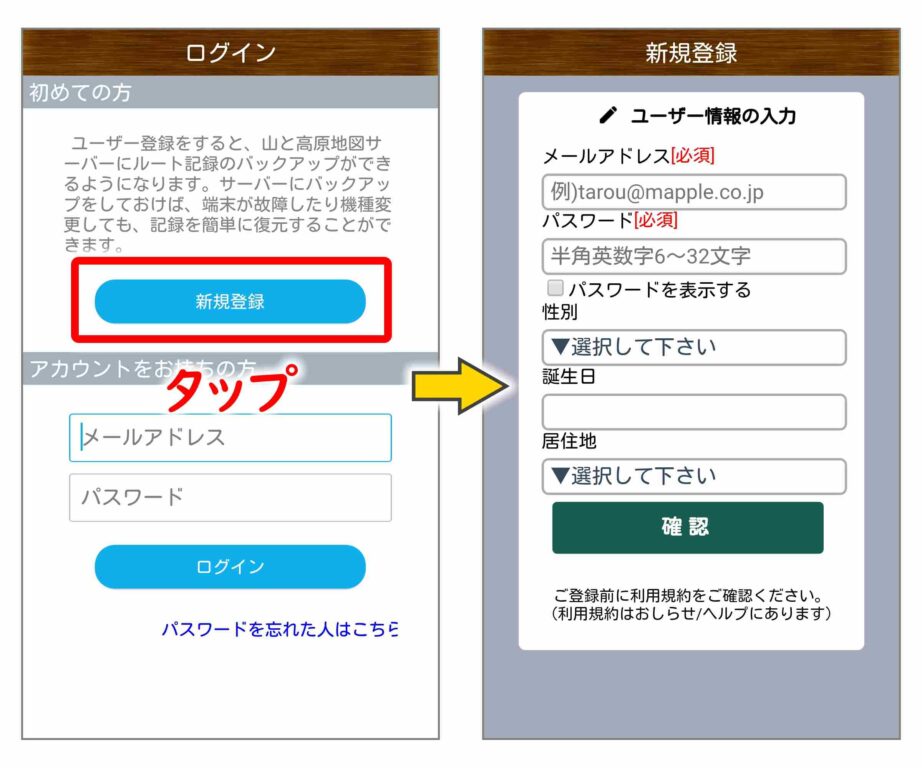
[新規登録]をタップすると、[ユーザー情報の入力]画面になります。[メールアドレス]と[パスワード]は必須です。
性別と居住地
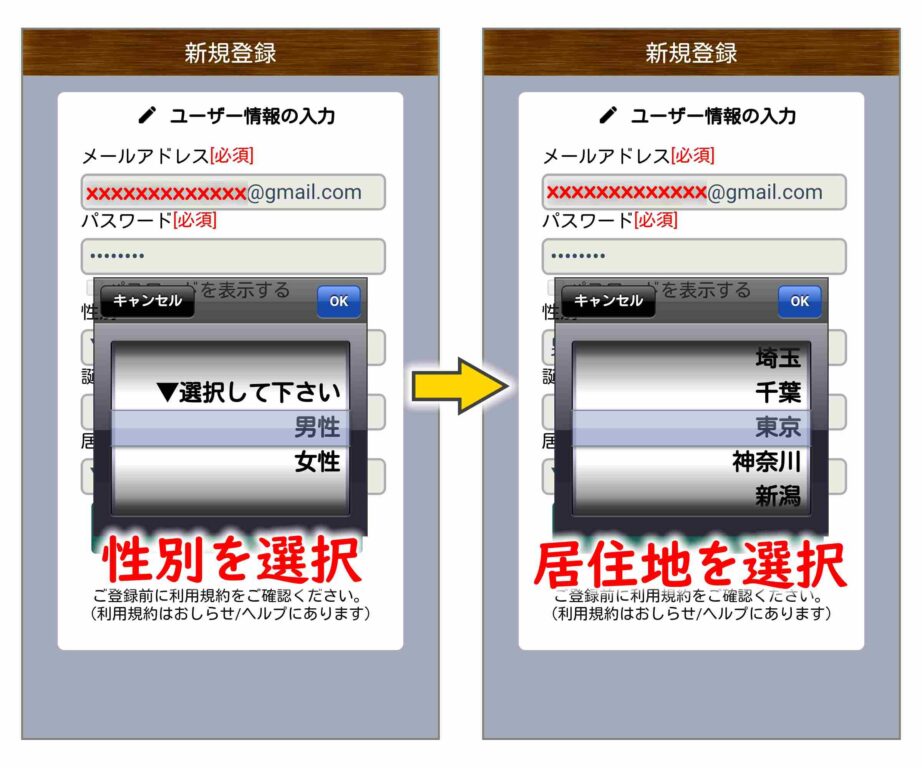
性別と居住地をプルダウンメニューから選択します。
確認
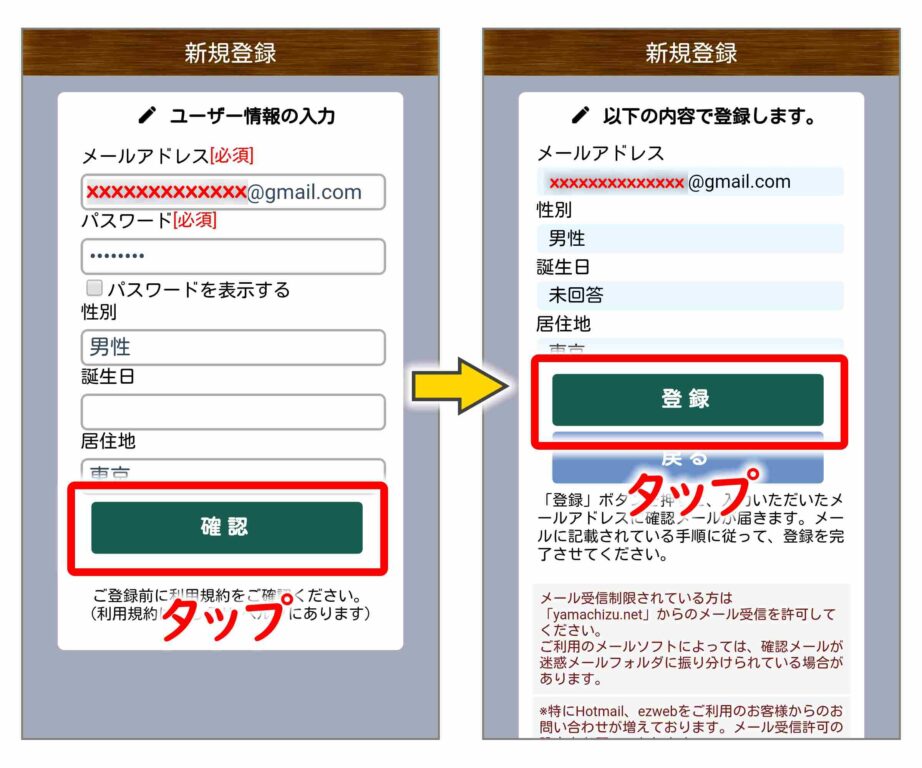
入力し終えたら、[確認]ボタンをタップします。[以下の内容で登録します]という画面で[登録]をタップします。
確認メール
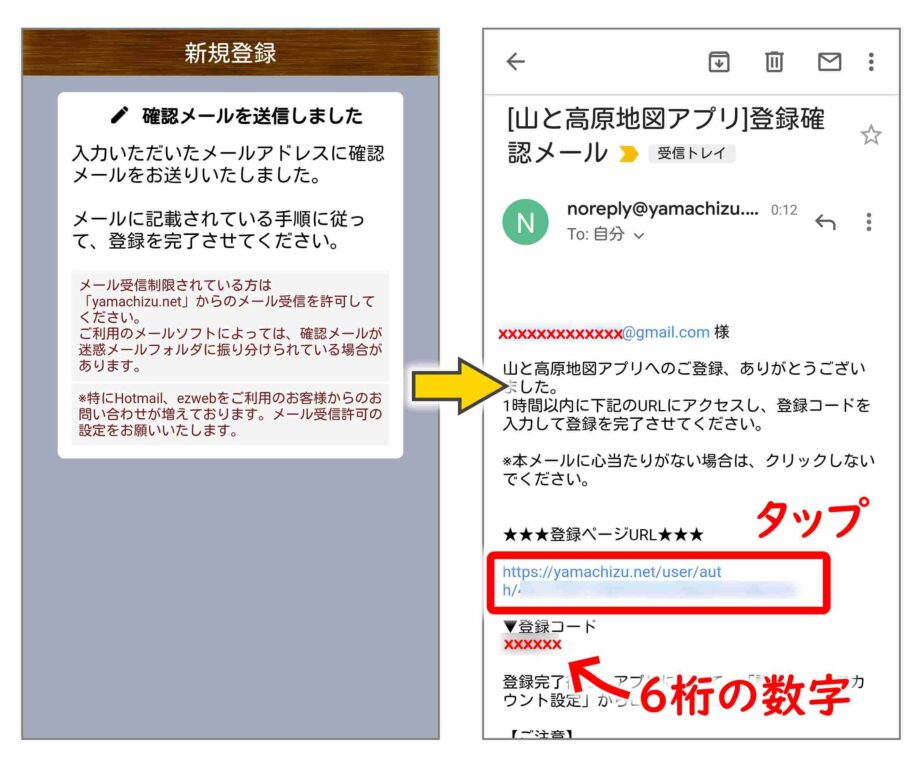
メールアドレスが実在するかどうか確認するために、確認メールが届きます。メールに記載された登録コード(6桁の数字)をコピーして、登録ページURLをタップします。
「山と高原地図」サイトでユーザー登録
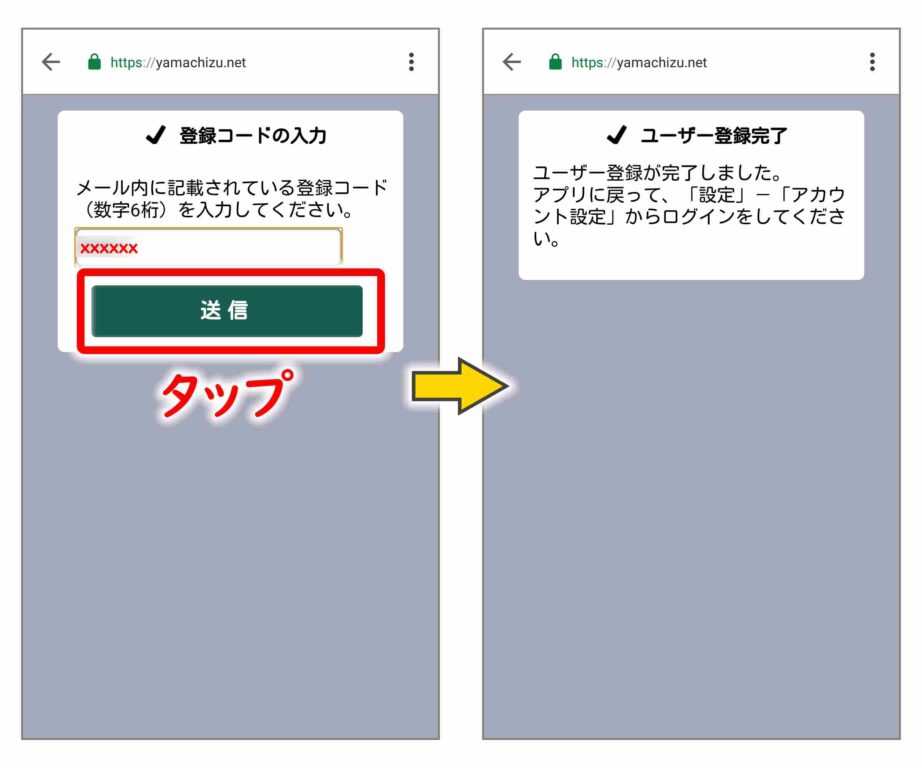
「山と高原地図」サイトの[登録コードの入力]画面が開きます。さっきコピーした登録コード(6桁の数字)を貼り付けて、[送信]をタップします。すると[ユーザー登録完了]と表示されます。
「山と高原地図」アプリでアカウント設定
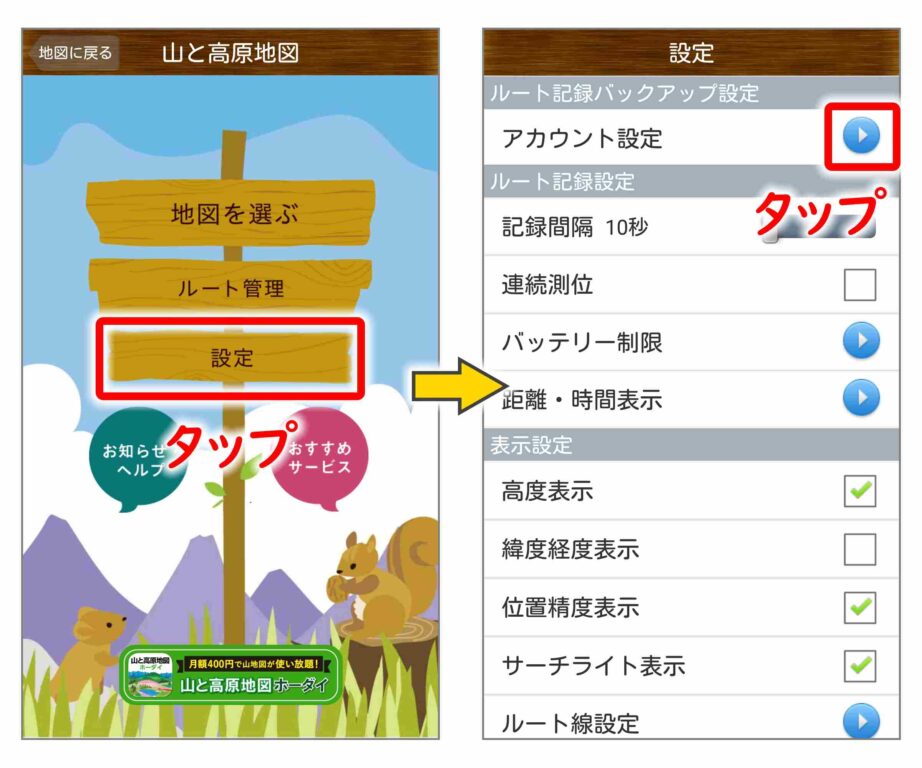
アプリに戻って、[設定]-[アカウント設定]からログインします。
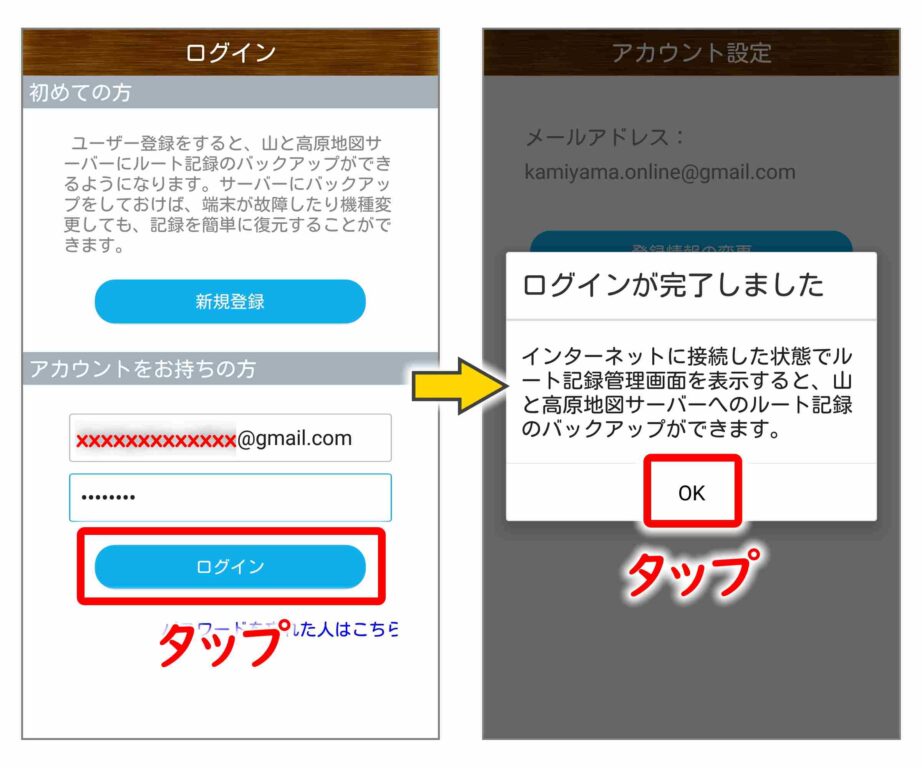
さきほどユーザー情報として設定したメールアドレスとパスワードを入力して、[ログイン]をタップします。すると[ログインが完了しました]というダイアログが出るので、[OK]をタップします。
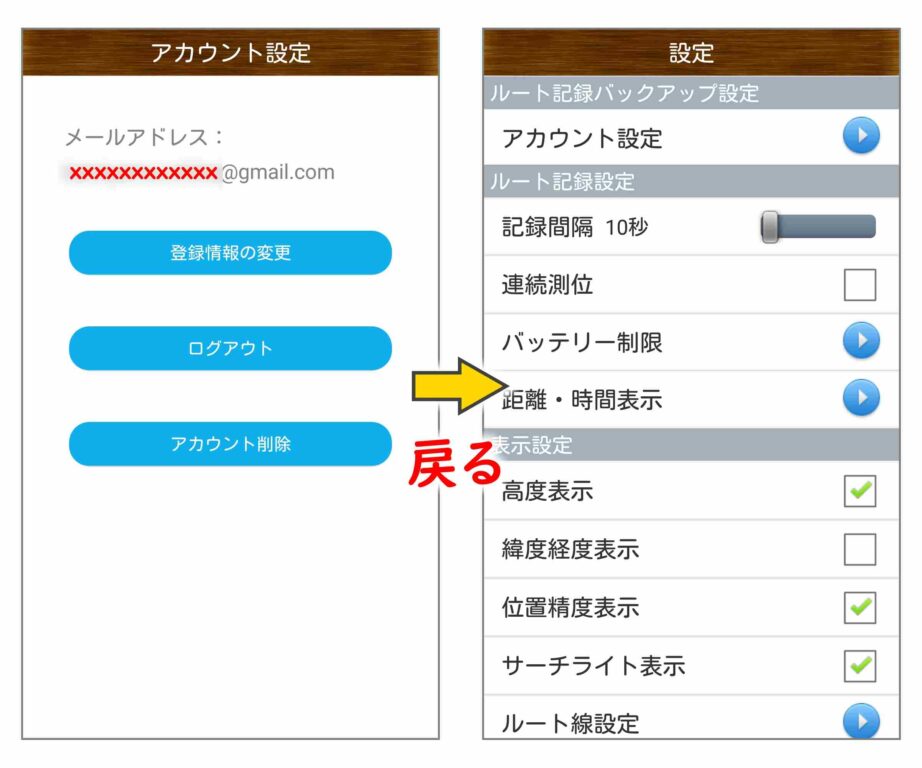
[アカウント設定]画面にメールアドレスが表示されたことを確認します。
サンプル地図をダウンロードして開く
ダウンロード
地図を選ぶ – エリア選択
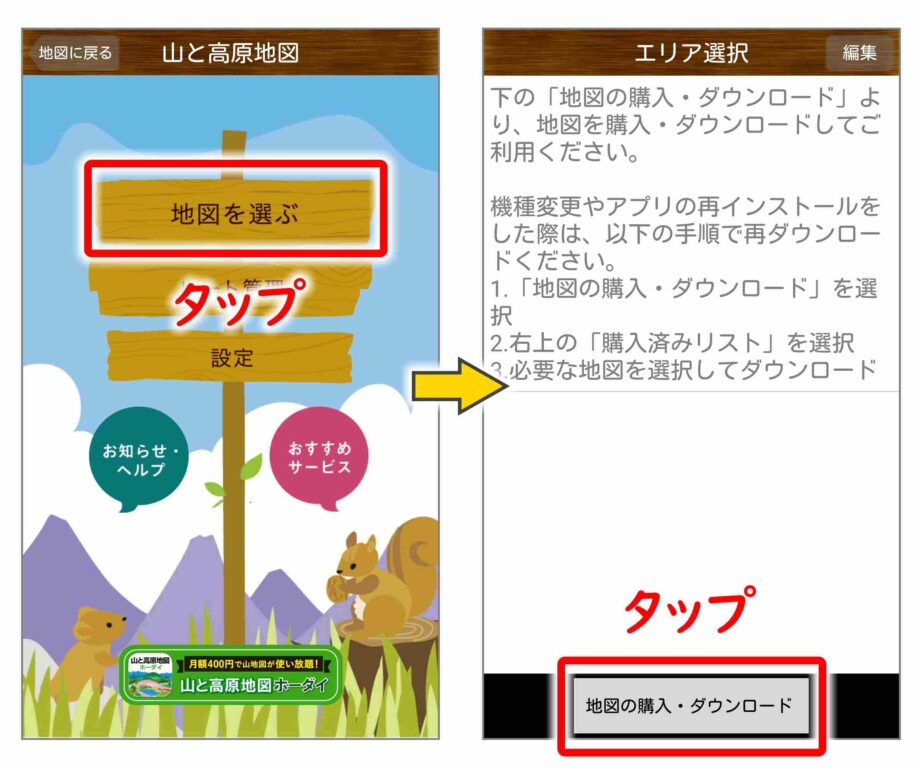
トップ画面で[地図を選ぶ]をタップします。[エリア選択]画面には購入・ダウンロードした地図の名前が並びます。最初は何もありません。下部の[地図の購入・ダウンロード]をタップします。
商品一覧 – 商品詳細
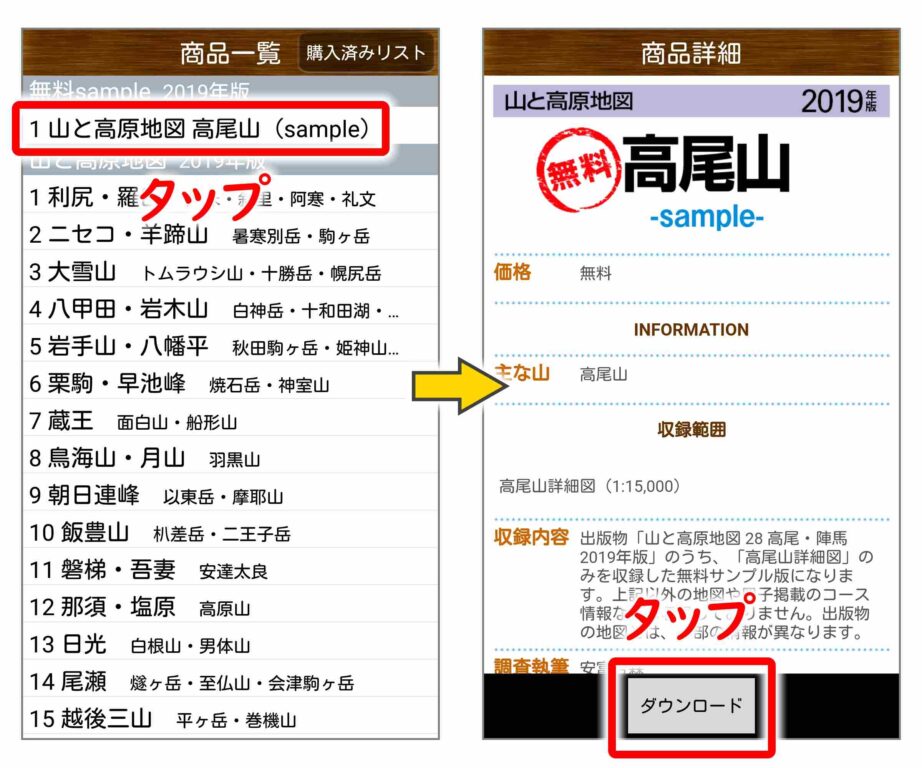
[商品一覧]画面の先頭にある「山と高原地図 高尾山(sample)」をタップします。[商品詳細]枷面の[ダウンロード]ボタンをタップします。
地図のダウンロード
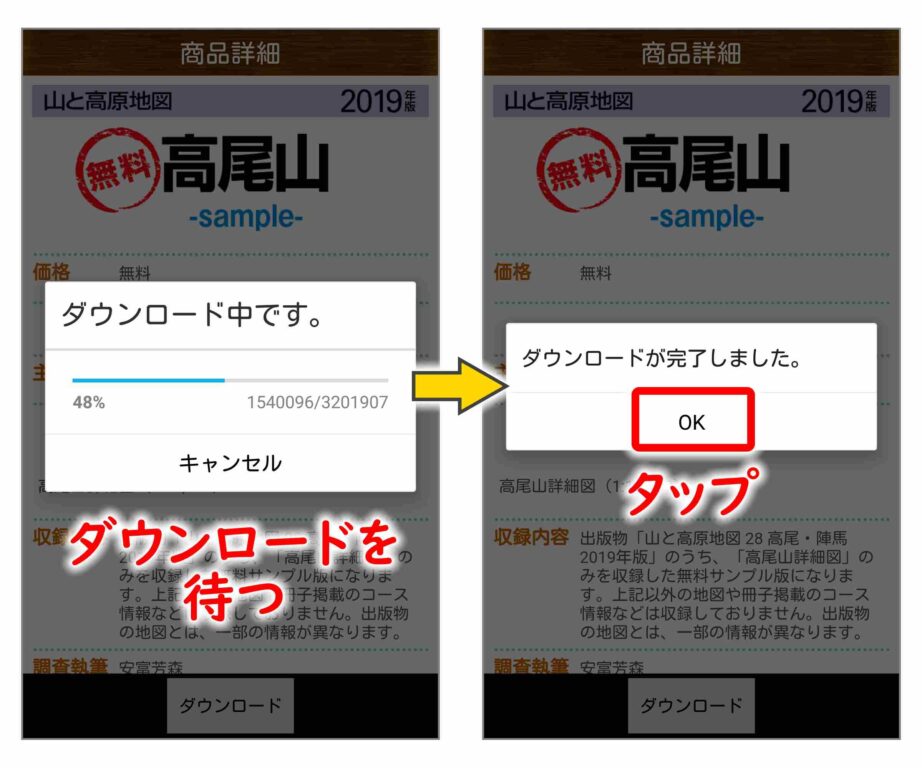
地図のダウンロードを待ちます。完了したら[OK]をタップします。
地図を開く
[エリア選択]画面にダウンロードした地図が並ぶ
![[エリア選択]画面にダウンロードした地図が並ぶ](https://kamiyama-online.com/wp-content/uploads/yamachizu-app-install-16-922x768.jpg)
もとの[商品一覧]画面に戻ります。さらに[エリア選択]画面に戻ります。「山と高原地図 高尾山(sample)」が並んでいるのでタップします。
地図を選択する
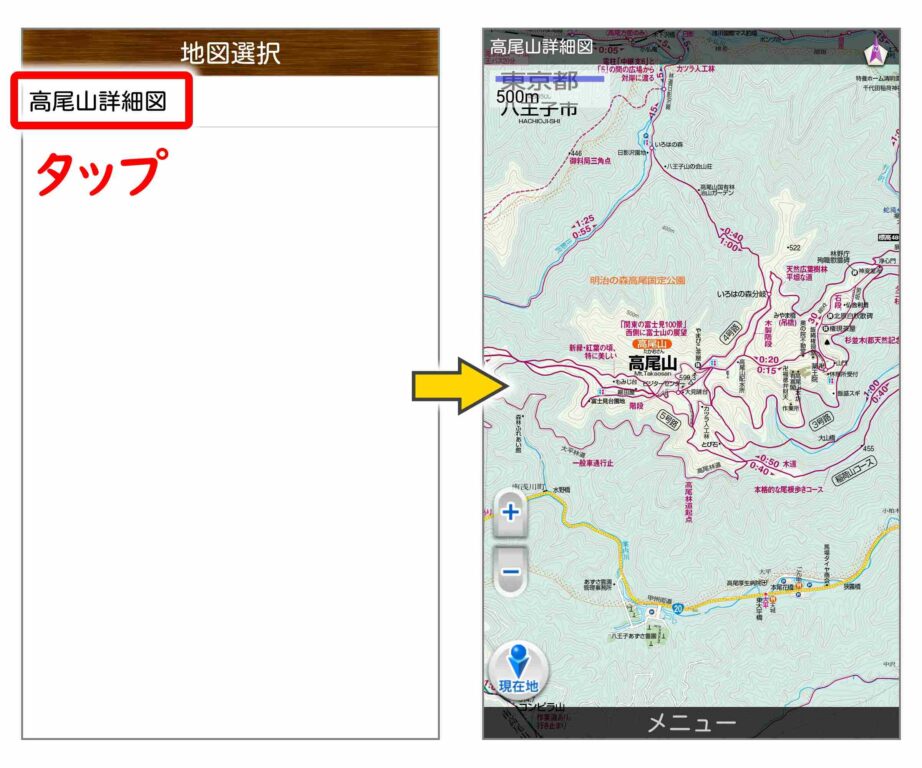
[地図選択]画面の「高尾山詳細図」をタップすると、紙の「山と高原」地図でお馴染みの地図が表示されます。
この地図の画面のどこでもいいのでタップすると、下部に[メニュー]という横長のボタンが出ます。このボタンをタップすると、いよいよ[ルート記録開始]できます。
実際の登山での使い方は別の記事にしたいと思います。




コメント